- Автор Jason Gerald [email protected].
- Public 2023-12-16 11:24.
- Акыркы өзгөртүү 2025-01-23 12:25.
Wii же Wii U ойноп жатканда Wii Remote колдоно алуу үчүн, адегенде аны консол менен шайкештештирүү керек. Сиз оңой эле түшүнө аласыз, эгер сиздин досуңуз ойнотуу үчүн барганда Wii пультун алып келсе. Дельфин эмулятору менен колдонуу үчүн Wii Remote менен компьютериңизди шайкештештире аласыз.
Кадам
Метод 3: Wii менен шайкештештирүү

Кадам 1. Wii'ди күйгүзүңүз жана Wii эч кандай программаларды иштетпей турганын текшериңиз

Кадам 2. Wii Remote арткы капкагын алып салуу

Кадам 3. Wii алдында SD картанын капкагын оодарыңыз
Эгерде сиз Mini Wii колдонуп жатсаңыз, синхрондоштуруу баскычы консолдун сол жагында, батарея уячасынын жанында.

Кадам 4. Пресс жана Wii Remote артындагы Sync баскычын бошотуу
Бул баскыч батарея бөлүмүнүн астында. Wii пультундагы LED жарыгы жаркырай баштайт.
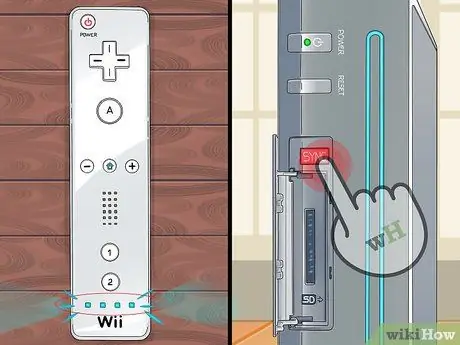
Кадам 5. Wii Remote жарыгы жарк эткенде Wiiдеги синхрондоштуруу баскычын тез басып, коё бериңиз
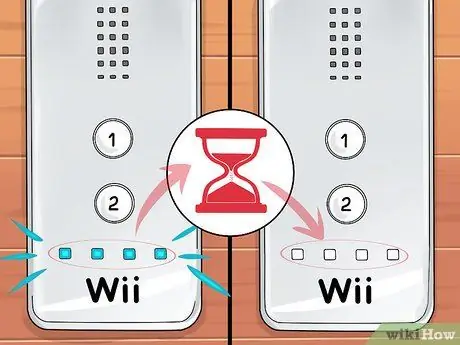
Кадам 6. Жарыктын жарк эткенин күтө туруңуз
Эгерде Wii Remote жарыгы өчпөсө, Remote ийгиликтүү шайкештештирилет.
Маселени чеч
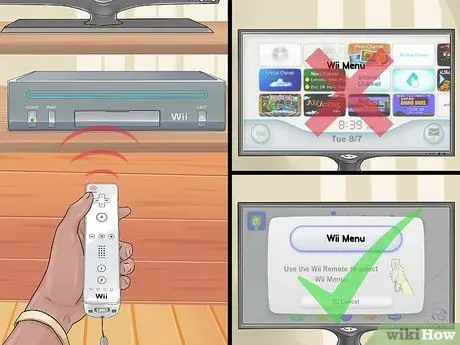
Кадам 1. Башка программалар иштебей турганын текшериңиз
Каналда оюндар ойнолуп жатса, Wii шайкештештирилбей калышы мүмкүн. Шайкештирүү процесси жүрүп жатканда Wii'дин башкы менюсунда экениңизди текшериңиз.
Эгер дагы эле Wii шайкештештире албасаңыз, бардык оюн дисктерин системадан толугу менен алып салыңыз

Кадам 2. Wii Remote'дын батарейкасы жетиштүү экенин текшериңиз
Wii Remote AA батареяларын колдонот жана батарейкасы аз болбосо синхрондошпошу мүмкүн. Башка батареяга алмаштырып көрүңүз, жана Wii Remote эми шайкештештириле турганын көрүңүз.
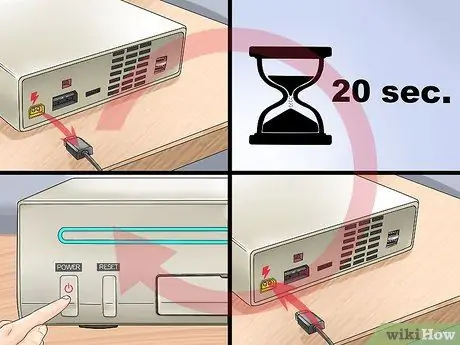
Кадам 3. Wiiдин арт жагындагы электр шнурун сууруңуз жана болжол менен 20 секунд күтө туруңуз
Андан кийин кабелди кайра сайыңыз жана күйгүзүңүз. Wii баштапкы абалга келтирет жана көйгөйүңүздү чечет.
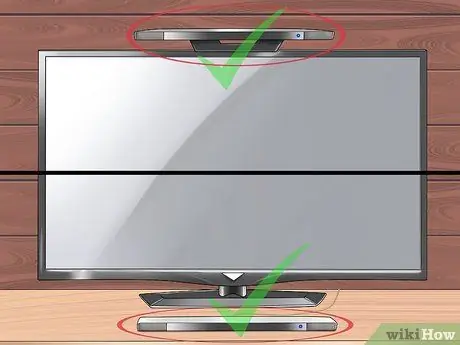
Кадам 4. Сенсор тилкеси сыналгыдан жогору же ылдый жайгаштырылганын текшериңиз
Сенсор тилкеси - бул Wii Remoteтын экранда эмне бар болсо ошону көрсөтүүнүн жолу. Сенсор тилкеси сыналгынын үстүндө же астында болгондо эң жакшы иштейт.

Кадам 5. Батарейканы алып салуу менен Wii Remote'ты баштапкы абалга келтирүү, бир мүнөт күтүп, батарейканы кайра салуу, анан аны кайра шайкештирүү
Метод 2 3: Wii U менен синхрондоштуруу

Кадам 1. Wii U күйгүзүп, негизги меню көрсөтүп жатканын текшериңиз
Эгерде сиз Wii режимин Wii Remote менен шайкештештирбестен баштоого аракет кылсаңыз, анда ал сизге сунушталат

Кадам 2. Синхрондоштуруу экраны пайда болгонго чейин Wii U маңдайындагы Sync баскычын басып кармап туруңуз

Кадам 3. Wii Remote арткы капкагын алып салуу
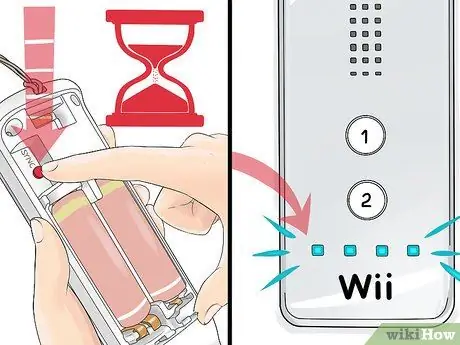
Step 4. Wii Remote артындагы Sync баскычын басыңыз
Бул баскыч батарейканын астында. Wii Remoteтогу LED жаркырай баштайт, андан кийин жакшы байланышты көрсөткөндөй жаркырай берет.
Маселени чеч
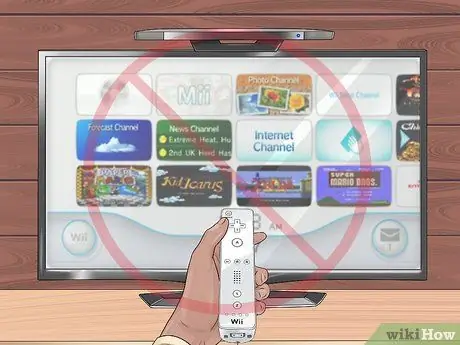
Кадам 1. Башка программалар иштебей турганын текшериңиз
Каналда ойногон оюндар бар болсо, Wii U шайкештештирилбей калышы мүмкүн. Шайкештирүү процесси жүрүп жатканда Wii U башкы менюсунда экениңизди текшериңиз.

Кадам 2. Wii Remote'дын батарейкасы жетиштүү экенин текшериңиз
Wii Remote AA батарейкаларын колдонот жана батарейкасы аз болбосо синхрондошпошу мүмкүн. Башка батареяга алмаштырып көрүңүз, жана Wii Remote эми шайкештештириле турганын көрүңүз.
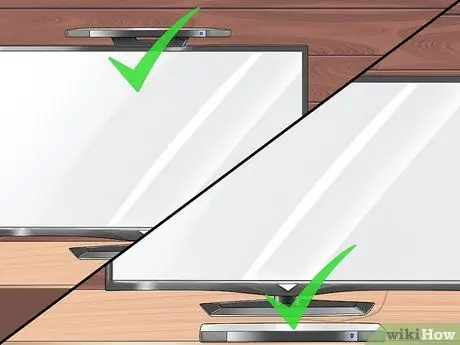
Кадам 3. Сенсор тилкеси сыналгынын үстүндө же астына коюлганын текшериңиз
Сенсор тилкеси - бул Wii Remoteтын экранда эмне бар болсо ошону көрсөтүүнүн жолу. Сенсор тилкеси сыналгынын үстүндө же астында болгондо эң жакшы иштейт.
3 -метод 3: Windows PC менен синхрондоштуруу
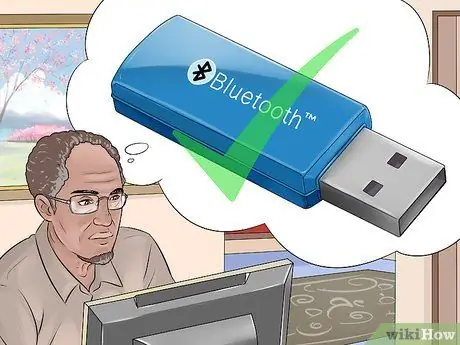
Кадам 1. Эгерде компьютериңизде Bluetooth адаптери жок болсо, USB Bluetooth ключун колдонуңуз
Wii Remote компьютерге Bluetooth аркылуу туташтырылышы мүмкүн, андыктан сиз Wii Remote пультун Dolphin эмуляторунда же башка программаларда колдоно аласыз.
Компьютер кайра жүктөлгөн сайын Wii Remoteту кайра орнотушуңуз керек болот
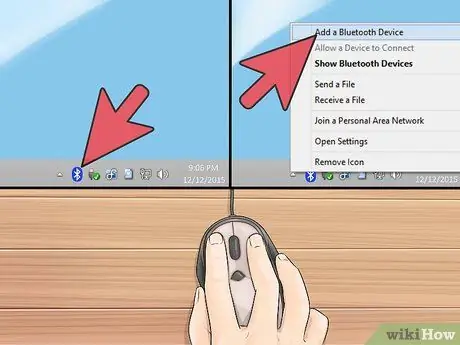
Кадам 2. Системдик лотоктогу Bluetooth сөлөкөтүн оң баскыч менен чыкылдатыңыз, андан кийин Түзмөк кошууну тандаңыз
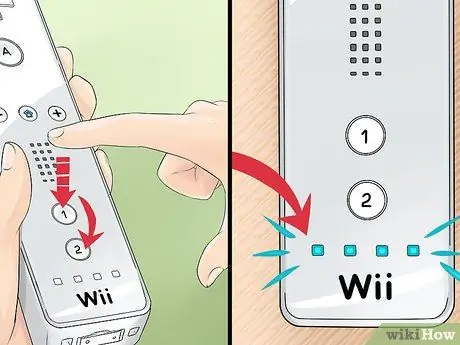
Кадам 3. Жарыктар жаркырай баштагандай кылып Wii Remote'теги "1" жана "2" баскычтарын бир убакта басыңыз
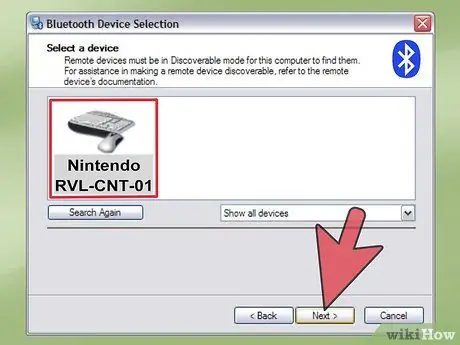
Кадам 4. Түзмөктөр тизмесинен "Nintendo RVL-CNT-01" тандап, чыкылдатыңыз
Кийинки.

Кадам 5. Кодду колдонбостон Pair тандаңыз жана чыкылдатыңыз
Кийинки.

Кадам 6. Wii Remote компьютер менен жупташуусун күтө туруңуз
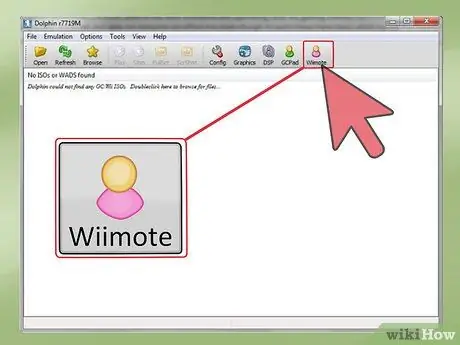
Кадам 7. Ачык Дельфин жана Wiimote баскычын басыңыз
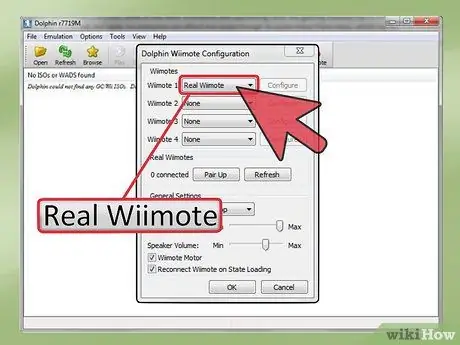
Кадам 8. Input Source менюсунан Real Wiimote тандаңыз
Бул эмулятор аркылуу оюндарды ойноп жатканда Wii пультун колдоно алышыңыз үчүн пайдалуу.
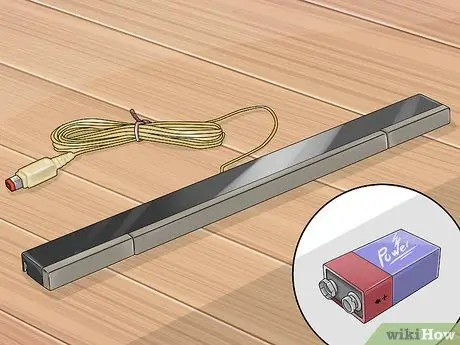
Кадам 9. ЭЭМ үчүн сенсор тилкесин алыңыз
Батарея менен иштеген сенсор тилкесин колдонуңуз же өзүңүздүкүн жасаңыз.
Маселени чеч
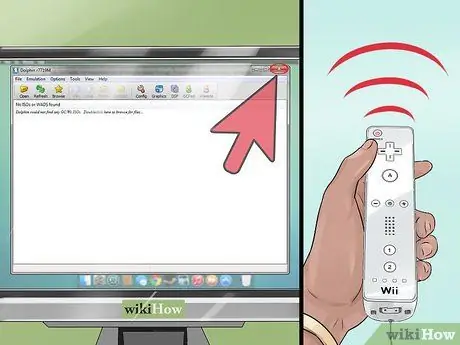
Кадам 1. Дельфинди Wii Remote менен шайкештештирүүдөн мурун жабыңыз
Дельфин ачык турганда синхрондоштурсаңыз, Wii Remote контроллердин тандоо менюсунда көрүнбөй калуусу толук ыктымал. Дельфинди жабыңыз, Bluetooth менюсунда оң баскыч менен чыкылдатып, Wii Remote пультун ажыратып, "Түзмөктү алып салуу" тандап, кайра жупташууга аракет кылыңыз.






